Buckaroo
Introductie
Buckaroo is de functioneel meest uitgebreide Payment Service Provider en maakt het webwinkeliers mogelijk om op veilige en eenvoudige wijze online betaalmethoden aan te bieden in hun webshop. Buckaroo biedt een breed scala aan betaalmethoden, waaronder: iDEAL, Giropay, PayPal, bankoverschrijvingen, buitenlandse overschrijvingen, eenmalige/ doorlopende machtigingen, MasterCard, Visa, American Express, paysafecard, MisterCash, online op rekening, online giro, PayperEmail, gift cards en BetaalGarant.
Buckaroo onderscheid zich door naast een breed aanbod van (inter)nationale betaalmethoden ook tal van innovatieve en tijdbesparende functionaliteiten te bieden aan haar klanten. Met o.a. Buckaroo BetaalGarant, de Credit Management module inclusief online gekoppelde integratie met incassobureaus, Anti Fraude Configurator en de uitgebreide Buckaroo Payment Plaza wil Buckaroo haar klanten in staat stellen om het gehele proces vanaf een online bestelling volledig automatisch te laten verlopen, inclusief alle uitzonderingen.
Instellingen Buckaroo
Hieronder de instellingen die moeten worden ingevuld via de site van Buckaroo:
- Log in bij Buckaroo
- ga naar de tab ‘Profiel’ -> ‘Websites’ -> klik op de betreffende website, zie onderstaand plaatje
- vul de volgende gegevens in bij ´Vertraagde en Push responses´ (onderste deel van het invulformulier) – mogelijk staan de gegevens al goed, zie hieronder
- vul daaronder bij ´URI succes´ het volgende in:
http://www.mijnwinkel.nl/processorder/buckaroo_update/success - vul bij ´URI failure´ het volgende in:
http://www.mijnwinkel.nl/processorder/buckaroo_update/reject - klik vervolgens op de knop ‘opslaan’
- ga nu naar de tab ‘Configuratie’ en klik bij het kopje ‘Beveiliging’ op ‘Digitale handtekening’ zie plaatje hieronder
- vink het veld ´Activeer de Digitale handtekening op het aanbieden van transacties´ aan
- vink het veld ´Activeer de Digitale handtekening op de response-pagina’s´ aan
- vul een ´Secret Key´ in, deze moet ook worden ingevuld bij myShop, zie hieronder bij tabblad ´betaalmethode´ hieronder.
- klik vervolgens op de knop ‘toepassen’
iDEAL
Voor klanten die gebruik willen maken van de iDEAL betaalwijze heeft Buckaroo een plug&play-koppeling gemaakt, waarmee een merchant binnen 2 uur up-and-running kan zijn.
Aanmelden
Voor de betaalfunctie van iDEAL wordt een overeenkomst met Buckaroo afgesloten. Voor de aanmeldprocedure zie bij aanmelden hierboven.
Betaalgarant
De betaalgarant methode is een achteraf betaalmethode, de klant ontvangt een rekening voor de bestelde producten. Buckaroo biedt de shop eigenaar de garantie dat zij het geld ontvangen, het risico ligt dus bij Buckaroo en niet bij de shopeigenaar. Voor de betaalfunctie van Betaalgarant wordt een overeenkomst met Buckaroo afgesloten. Voor de aanmeldprocedure zie bij aanmelden hierboven.
Creditcard
Buckaroo biedt de directe verwerking van online creditcardbetalingen voor de meest gangbare creditcards: MasterCard, Visa en American Express. Met deze drie belangrijkste creditcards is de Nederlandse markt met 99% gedekt en de internationale markt met 95%. De Buckaroo Payment Engine ondersteunt creditcard transacties in verschillende valuta. Het betaalscherm van de creditcard is dan ook meertalig van opzet. Ook andere creditcards kunnen mogelijk gekoppeld worden, maar dit is afhankelijk van de vragen en omzetten van de klant. Met behulp van creditcards kunnen klanten direct bij u betalen. U kunt hierbij gebruik maken van vier verschillende opties:
- het Buckaroo-betaalscherm (SSL-koppeling)
- een eigen gemaakt betaalscherm (XML-koppeling)
- periodiek terugkerende betalingen (Batch-koppeling)
- Telefonisch of per mail doorgegeven betalingen (CallCenter-koppeling)
Aanmelden Credit Card:
Voor de betaalfunctie van Credit card wordt een overeenkomst met Buckaroo afgesloten. Voor de aanmeldprocedure zie bij aanmelden hierboven.
Gift cards
Hiermee kunt u klanten de optie geven om met een cadeaukaart te laten betalen. Buckaroo heeft koppelingen met verschillende online cadeaukaart platforms. Nadat de klant voor de betaalkeuze van Buckaroo cadeaukaart heeft gekozen, kan hij/zij het kaartnummer en de veiligheidscode invoeren en zal de betaling plaatsvinden. Indien de klant een cadeaukaart heeft met een groter bedrag dan het aankoopbedrag, zal het tegoed bewaard blijven tot een volgende keer. Indien de klant een cadeaukaart heeft met een kleiner bedrag dan het aankoopbedrag, kan hij het restant bedrag betalen met een andere betaalmethode, bv ideal. Zie ook deze link(info)
Aanmelden gift cards:
Voor de betaalfunctie van gift cards wordt een overeenkomst met Buckaroo afgesloten. Voor de aanmeldprocedure zie bij aanmelden hierboven.
Eenmalige machtiging
Met behulp van deze machtiging kunnen uw klanten betalen door middel van het opgeven van hun banknummer en de naam van de rekeninghouder. Uw site ontvangt na goedkeuring van de machtiging automatisch bericht hierover.
Aanmelden eenmalige machtiging:
Voor de betaalfunctie van de eenmalige machtiging wordt een overeenkomst met Buckaroo afgesloten. Voor de aanmeldprocedure zie bij aanmelden hierboven.
MisterCash/Bancontact
MisterCash/Bancontact is de betaalmethode van België.
Voor de betaalfunctie van de MisterCash/Bancontact wordt een overeenkomst met Buckaroo afgesloten. Voor de aanmeldprocedure zie bij aanmelden hierboven.
Handmatige overboeking
De consument maakt zelf het geld over via overschrijvingskaarten, internetbankieren, telebankieren of welke wijze dan ook. Per e-mail zal de consument op de hoogte worden gesteld van het rekeningnummer, naam begunstigde en uiteraard het over te maken bedrag. Zodra de betaling door Buckaroo ontvangen is, wordt het ordersysteem van de webshop automatisch van de betaling op de hoogte gesteld. Ook buitenlandse overboekingen zijn mogelijk.
Aanmelden handmatige overboeking:
Voor betaalfunctie van de handmatige overboeking wordt een overeenkomst met Buckaroo afgesloten. Voor de aanmeldprocedure zie bij aanmelden hierboven. Bij het toevoegen van deze betaalfunctie in uw winkel ziet u twee extra velden, betaalperiode en eerste betalingsherinnering. Bij betaalperiode kunt u de aantal dagen invullen waarbinnen het geld op uw rekening moet staan, b.v. 14 dagen, bij eerste betalingsherinnering kunt u invullen wanneer u een herinnering wilt sturen, b.v. na 10 dagen.
Paypal
PayPal is de naam voor een in 1998 geïntroduceerd online betaalsysteem. Met PayPal kunnen uw klanten hun aankopen op het internet, direct betalen. PayPal biedt kopers veel bescherming en is in 190 landen beschikbaar. Zij accepteert in haar samenwerking met Buckaroo 5 verschillende munteenheden (EUR, USD, AUD, CAD, GBP). In 2008 werd een totaal transactievolume van 60 miljard dollar gerealiseerd en in Nederland maakt PayPal ook een explosieve groei door en telt inmiddels 2 miljoen Nederlandse rekeninghouders.
Aanmelden paypal:
Voor betaalfunctie van de handmatige overboeking wordt een overeenkomst met Buckaroo afgesloten. Voor de aanmeldprocedure zie bij aanmelden hierboven.
Toevoegen Betaalmethode
Vanaf het Algemeen dashboard: Selecteer webshop – menu-optie ‘Bestelproces’ – menu-optie ‘Betalen’ – menu-optie ‘Betaalopties’ – ‘Voeg betaaloptie toe’ (rechtsboven in tabel). Er opent zich een nieuw popupscherm met de volgende instellingen.
Titel
Hier komt de titel van de betaalmethode. Titel is optioneel.
Betaaldienst
Hier kiest u de betaaldienst Buckaroo
Betaalmethode
Hier kunt u uit de verschillende Buckaroo betaalmethodes kiezen.
Daarna kiest u voor opslaan.
Er opent zich een nieuw popupscherm met de volgende instellingen.
Instellingen
Instellingen payment provider
Hier kunnen de instellingen van de payment provider opgevoerd worden.
Merchant id
Tijdens het registreren bij Buckaroo is er een merchant key aangemaakt. Deze is per mail toegezonden. De merchant id moet hier worden ingevuld om de koppeling tussen myShop en Buckaroo te maken.
Secret key
Binnen de backoffice van Buckaroo kunt u een secret key aanmaken, deze moet u hier invullen.
Extra informatie
De volgende extra informatie kunt u toevoegen.
Titel betaalmethode
Op het moment dat de klant het betaalmethoden selectie scherm te zien krijgt (binnen het bestelproces) kan er per ingestelde betaalmethode een titel en een tekst worden ingesteld. Bij dit veld wordt de titel ingevuld. Het is ook mogelijk om bijvoorbeeld een logo van de betaalmethode op te nemen.
Beschrijving betaalmethode
Dit veld bevat de bijbehorende tekst van de betaalmethode en ook hier kunnen plaatjes en/of linkjes worden getoond.
Omschrijving op de bevestigingspagina
Hier kan informatie worden meegegeven die op de bestelbevestiging moet komen. Indien b.v. voor overschrijving is gekozen, kan hier het rekeningnummer worden ingegeven. De klant krijgt dit te zien op de bestelbevestiging. De teksten die hierboven bij de betaalpagina zijn ingevuld komen namelijk niet op de bestelbevestiging.
Acties betaalmethode
Door op een actie te klikken of door op de ‘pen’ icon te klikken kunnen de instellingen van die betreffende actie worden aangepast. Het klikken op de ‘prullenbak’ zorgt voor het verwijderen van de actie. Het toevoegen van een nieuwe actie gebeurt door te klikken op de knop ‘actie toevoegen’. De tab Acties bevat extra functionaliteiten om bijvoorbeeld te bepalen of de betaalmethode beschikbaar is voor een bepaald orderbedrag door een minimum en maximum orderbedrag in te stellen, alleen als de orderwaarde tussen die twee bedragen valt zal de methode aan de klant worden aangeboden, anders niet. Van belang is het, bij dit soort constructies, altijd een betaalmethode beschikbaar te hebben die altijd gebruikt kan worden, zoals iDEAL, zodat er geen situatie kan ontstaan dat er geen betaalmethode beschikbaar is tijdens het afrekenen.
Wanneer u kiest voor bankoverboeking dan komen die volgende instelling er nog bij
Payment period
Hier kunt u aangeven na hoeveel dagen u een herinnering wilt sturen.
Remind after
Hier kunt u aangeven na hoeveel dagen u een herinnering wilt sturen.
U kunt ook nog kiezen voor Betaalgarant. Indien de betaalmethode Betaalgarant gekozen wordt, dienen er enkele aanpassingen aan de naw velden gedaan te worden. Dit voor de controle die gedaan wordt om de kredietwaardigheid van de klant te bepalen. Vanaf het Algemeen dashboard: Selecteer webshop – menu-optie ‘Bestelproces’ – menu-optie ‘adresgegevens’ – menu-optie ‘adresgegevens klant’. Bovenaan is een selectie van 3 opties, selecteer de optie van “geef klant keuze voor apart afleveradres”
De volgende velden zijn verplicht:
- geslacht: hiervoor kan het veld aanhef gebruikt worden, voeg via de optie van keuzerondjes ‘Dhr.’ en ‘Mw.’ toe
- initialen: hiervoor kan het veld initialen gebruikt worden.
- voornaam: gebruik hiervoor het veld van voornaam
- achternaam: hiervoor kan het veld van naam gebruikt worden, vergeet echter niet bij veldnaam ‘achternaam’ neer te zetten.
- straat, huisnummer, postcode, plaats en land zijn de standaard velden
- geboortedatum: gebruik hiervoor het veld van leeftijd. De geboortedatum moet opgevoerd worden als yyyy-mm-dd, geef dit aan bij de optie van veldnaam, zodat klanten op de juiste manier de data invullen.
- telefoonnummer: hiervoor kan het veld van telefoonnummer gebruikt worden
- rekeningnummer: gebruik hiervoor het veld van rekeningnummer
- e-mail en eventueel opmerking: zijn de standaard velden
- Bij het afleveradres zijn de volgende velden verplicht:
- straat, huisnummer, postcode, plaats en land, gebruik hiervoor de standaard velden
Afmelden
Indien u geen gebruik meer wens te maken van een betaaldienst, bijvoorbeeld door het beëindigen van de mijnWinkel.nl webshop, dan dient u zelf het contract met de betaaldienst op te zeggen, dit doet myShop niet voor u.



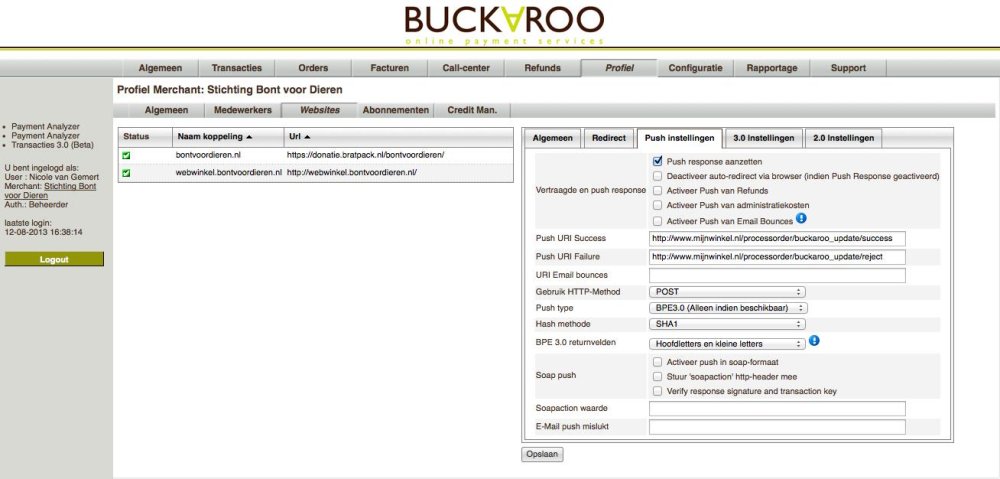
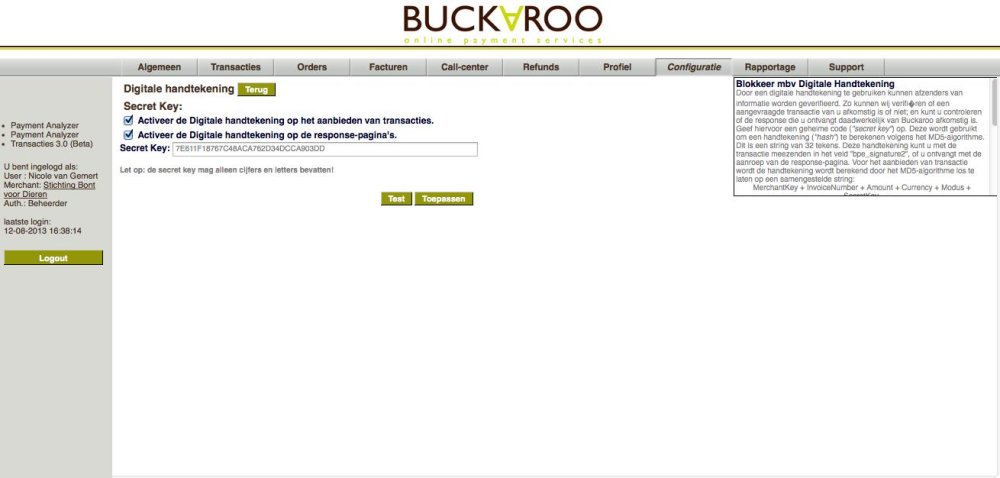
Post your comment on this topic.